Às vezes, seu navegador da web pode não funcionar corretamente com a autenticação resultante do VMRC ou erro de conexão. Esse problema pode ocorrer devido a vários motivos, incluindo navegador da web incompatível, Adobe Flash Player ou Java desatualizado, regras de firewall, etc..
Se você também estiver preocupado com o fato de que o navegador não suporta a inicialização de um console para um erro de VM, aqui estão algumas dicas de solução de problemas para resolver o problema.
Por que não consigo iniciar um console para uma VM com um navegador?
1. Verifique as configurações de segurança da Internet
- Tipo opções de Internet na barra de pesquisa e abra-o.
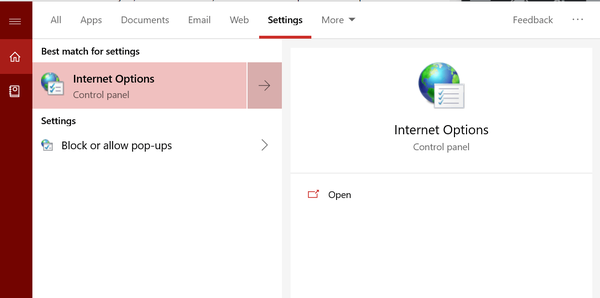
- No Propriedades da Internet janela, clique no Segurança aba.
- Selecione a zona de conteúdo da Internet para o servidor VCloud Direct.
- Clique no Nível Personalizado botão.
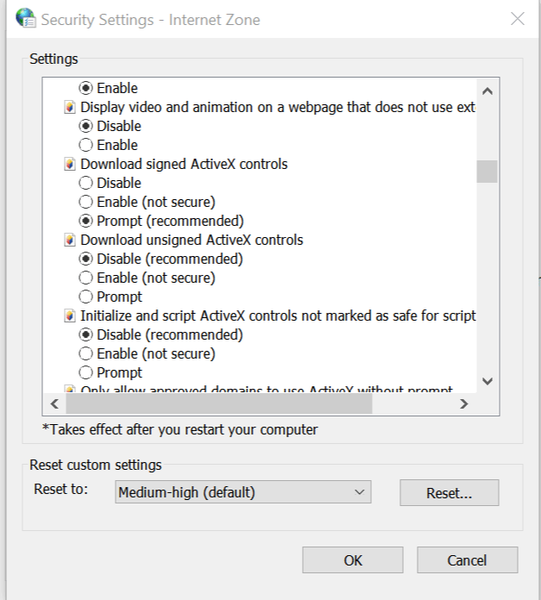
- Agora habilite as seguintes opções uma por uma:
Baixar controles ActiveX assinados
Execute controles ActiveX e plug-ins
Permitir META REFRESH
Scripts ativos de controle do navegador da Web da Microsoft - Clique Está bem para salvar as mudanças.
2. Verifique a compatibilidade da extensão
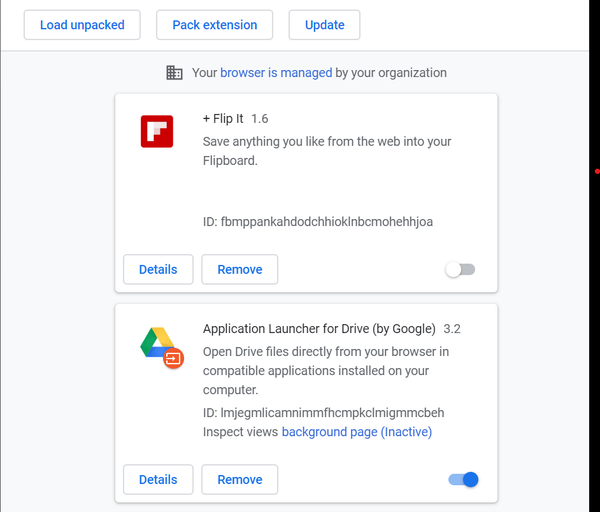
- Se você instalou recentemente alguma extensão do navegador, verifique se a extensão está criando conflito com o console remoto da VM.
- Se você estiver usando o Google Chrome, inicie o navegador da web.
- Clique no Cardápio e vai para Mais ferramentas> Extensões.
- Agora tente desativar a extensão instalada mais recentemente.
- Reinicie o navegador e verifique se o console remoto na VM está funcionando.
- Se o problema persistir, desative todas as extensões uma por uma e até encontrar a extensão problemática.
Se você deseja um navegador confiável, rápido, voltado para a privacidade e repleto de recursos, não procure além do UR Browser.
3. Atualize o navegador
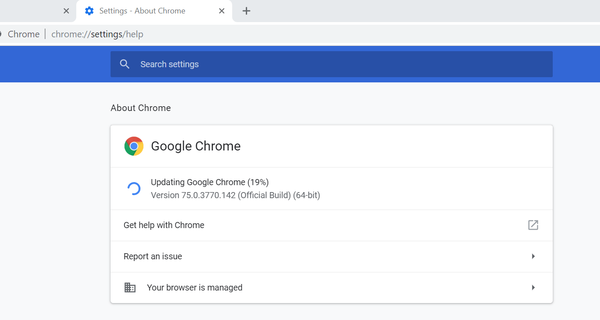
- Se o seu navegador da web estiver executando uma versão desatualizada do software, pode não ser compatível com a configuração VM do Console remoto mais recente.
- Para atualizar o navegador, inicie o navegador da web como o Chrome.
- Clique em Cardápio e selecione ir para Ajuda> Sobre o Google Chrome.
- Verifique se alguma atualização está pendente para o navegador. Baixe e instale a atualização se encontrada.
- Reinicie o navegador e verifique se o problema foi resolvido.
4. Reinstale o navegador
- Se o problema persistir, como último recurso, tente desinstalar e reinstalar a versão mais recente do navegador.
- pressione Tecla Windows + R para abrir o Run.
- Tipo ao controle e clique Está bem para abrir o Painel de controle.
- No Painel de controle, vamos para Programas> Programas e Recursos.
- Selecione o navegador da web que está tendo problemas com o Console remoto e desinstale-o.
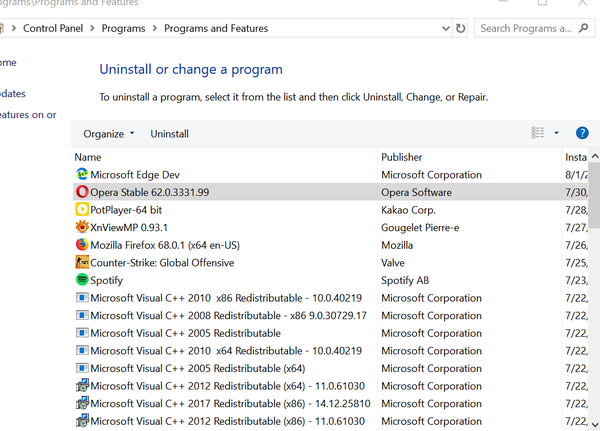
- Faça isso para todos os navegadores afetados pelo problema.
- Reinicialize o sistema.
- Baixe e instale a versão mais recente do navegador da web do site oficial. Verifique se há melhorias.
HISTÓRIAS RELACIONADAS QUE VOCÊ PODE GOSTAR:
- Solução: Problema com a inicialização do Direct3D no Windows 10
- Como corrigir problemas de driver de vídeo do VirtualBox no Windows 10
- Como corrigir o erro fatal da Java Virtual Machine no Windows 10
- VMware
- windows 10 fix
 Friendoffriends
Friendoffriends



